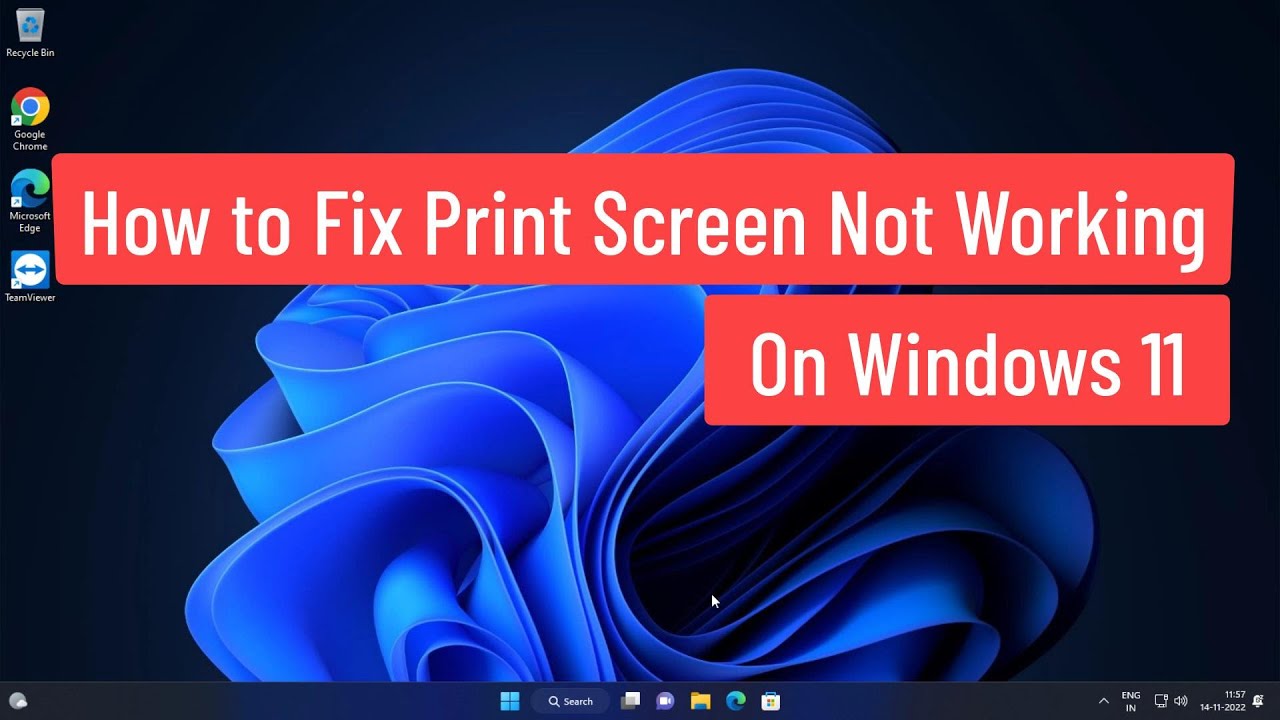
Bienvenido/a lector/a, en este artículo te mostraré cómo solucionar el problema de que la tecla de captura de pantalla no funciona en Windows 11.
Primer Método: Reparar o Restablecer la Herramienta de Captura
La primera opción consiste en reparar o restablecer la herramienta de captura de pantalla incorporada en Windows 11. Sigue estos pasos:
- Haz clic en Inicio, luego en Configuración y selecciona la opción de Aplicaciones.
- Dentro de Aplicaciones, haz clic en Aplicaciones instaladas.
- En el cuadro de búsqueda, escribe Herramienta de Captura y selecciona la misma.
- Haz clic en Opciones avanzadas, y luego selecciona Reparar. Si el error persiste, puedes probar seleccionando Restablecer.
Segundo Método: Usar PowerShell
Si el primer método no resuelve el problema, puedes intentar solucionarlo utilizando PowerShell. Sigue estos pasos:
- Escribe PowerShell en la barra de búsqueda de Windows.
- Haz clic derecho en PowerShell y selecciona la opción Ejecutar como administrador.
- Copia el comando proporcionado en la descripción de este artículo y pégalo en la ventana de PowerShell.
- Pulsa Enter para ejecutar el comando y espera a que se complete el proceso.
Tercer Método: Actualizar el Controlador del Teclado
Si ninguno de los métodos anteriores funciona, puedes intentar actualizar el controlador del teclado. Aquí tienes los pasos:
- Haz clic derecho en el botón de Inicio y selecciona Administrador de dispositivos.
- En el Administrador de dispositivos, busca y expande la sección de Teclados.
- Haz clic derecho en tu teclado y selecciona Actualizar controlador.
- Selecciona la opción Buscar automáticamente software de controlador actualizado y espera a que Windows busque e instale el controlador más reciente para tu teclado.
Cuarto Método: Actualizar Windows
Si ninguna de las soluciones anteriores funciona, asegúrate de que estás utilizando la última versión de Windows. Sigue estos pasos:
- Haz clic en Inicio, luego en Configuración y selecciona la opción de Actualización y seguridad.
- En la sección de Actualización y seguridad, haz clic en Windows Update.
- Si hay actualizaciones disponibles, haz clic en Buscar actualizaciones y sigue las instrucciones para instalarlas.
¡Espero que estos métodos te ayuden a solucionar el problema de que la tecla de captura de pantalla no funcione en Windows 11! Si tienes alguna pregunta, déjala en los comentarios y estaré encantado/a de ayudarte. ¡Muchas gracias por leer y hasta la próxima!
